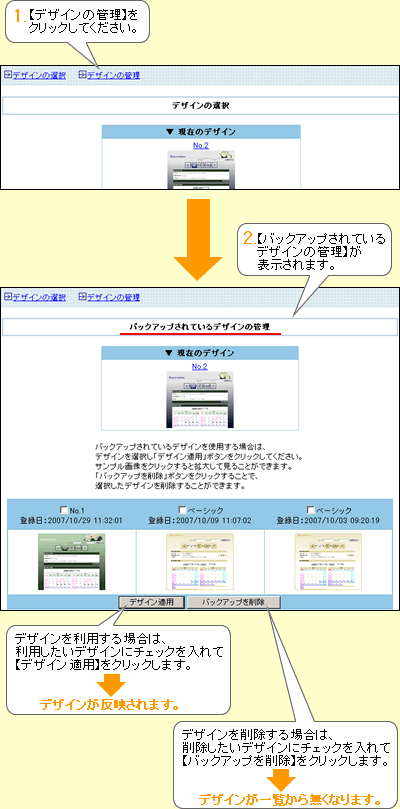eリザーブ管理画面マニュアル
マニュアルTOP> ページデザインの変更 > 画面のデザインを変更する
ページデザインの変更
■ 画面のデザインを変更する (通常:全業種共通の操作です)
■ 独自デザインに変更する:画像の変更 (HTMLに関する知識が必要です)
■ 独自デザインに変更する:画面の変更 (HTMLとCSSに関する知識が必要です)
■ 独自デザインに変更するためのファイル一覧
■ 独自デザインに変更するためのファイル一覧(iframe対応版)
■ 独自デザインに変更するためのファイル一覧(スマートフォン対応版)
■ 独自デザインに変更する:画像の変更 (HTMLに関する知識が必要です)
■ 独自デザインに変更する:画面の変更 (HTMLとCSSに関する知識が必要です)
■ 独自デザインに変更するためのファイル一覧
■ 独自デザインに変更するためのファイル一覧(iframe対応版)
■ 独自デザインに変更するためのファイル一覧(スマートフォン対応版)
画面のデザインを変更する
全業種共通の操作となります。選択したデザインは携帯サイトにも反映されます。
1.トップページより操作してください。

 |
ご利用業種を選択してください。
(画像はホテル・旅館ですが、全業種共通の操作となります。 一業種のみご利用の場合は、表示されている状態でけっこうです) |
|---|---|
 |
【メンテナンス】をクリックします。 |
2.メンテナンスモード<予約管理>が表示されます。
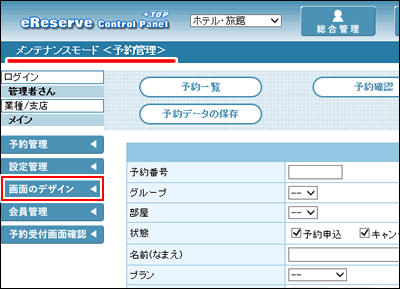
【画面のデザイン】をクリックします。
3.デザインの選択が表示されます。
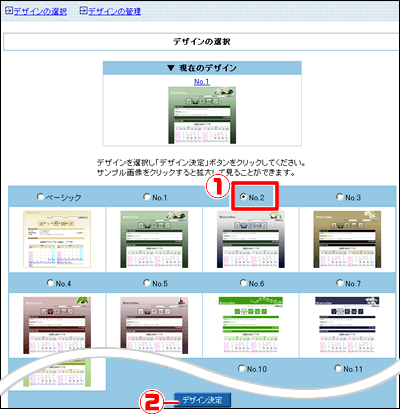
 |
お好みのデザインをチェックします。
画像をクリックするとサンプル画面が表示されます。 |
|---|---|
 |
【デザイン決定】をクリックし、確定します。 |
4.下記のような画面が表示されます。
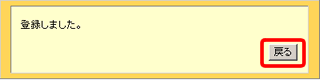
【戻る】をクリックします。
5.設定が完了しました。
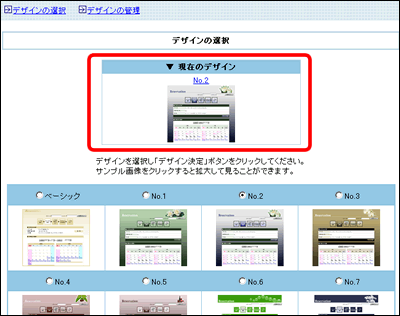
「▼現在のデザイン」に選択したデザインが反映され、設定が完了します。
予約システムが稼動している場合は、左メニュー【予約受付画面確認】をクリックすると
変更後のユーザー画面が確認できます。
~ユーザー側トップページについて~
ご自分でホームページを用意できない場合に、上記で選択したものと同じデザインで
トップページを作成することができます。
利用者が予約画面に入る前に最初に表示される総合的なページとなります。
各業種の「トップページの作成」をご参照ください。
■ 美容院のトップページの作成
■ 病院のトップページの作成
■ 飲食店のトップページの作成
■ 講座・スクールのトップページの作成
■ 設備のトップページの作成
■ レンタルのトップページの作成
■デザインの管理